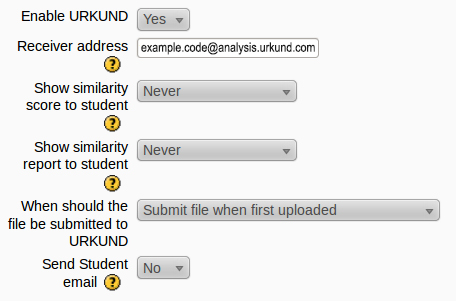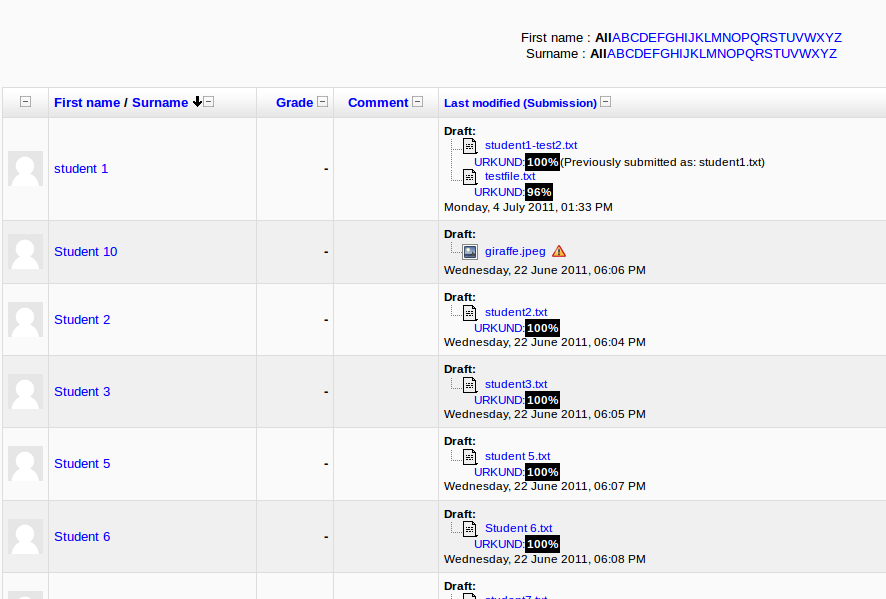URKUNDを用いた盗作防止
Moodle 2のUrkund盗用プラグインは現在Moodle 2.0 / 2.1 / 2.2の古いAssignmentモジュールとMoodle 2.3の新しいAssignmentモジュールをサポートしています - 他のモジュールのサポートはMoodle 2.4で予定されています。
Moodleの課題を作成する
- コース内で編集を有効にする: https : //docs.moodle.org/20/en/Turn_editing_on
- 表示されるドロップリストで、「単一ファイルのアップロード」または「ファイルの高度なアップロード」の課題タイプを選択します。このページの一般設定の詳細については、 https : //docs.moodle.org/20/en/Assignment_settingsを参照してください。
- URKUNDによって提供された受信者アドレスを使用してこの課題のUrkund設定を構成し、必要に応じて他のオプションを設定して課題を保存します。
URKUND生成レポートの表示
学生がMoodleにファイルをアップロードした後、ファイルは舞台裏でURKUNDに渡され、レポートが利用可能になるまでにしばらく時間がかかることがあります。